XperiaXZpremium バッテリー膨張!?1時間で交換!

先日新宿店へ直接ご来店頂きましたお客様の修理事例をご紹介いたします。

 正面からでは特に変化に気付きにくいですが横からだとパネルが浮き上がっていることが確認できました。
正面からでは特に変化に気付きにくいですが横からだとパネルが浮き上がっていることが確認できました。
 内部はこんな感じ。
バッテリーがすでに見えておりますがこれを外すには幾つか工程を挟みます。
内部はこんな感じ。
バッテリーがすでに見えておりますがこれを外すには幾つか工程を挟みます。
 バッテリーを外した状態。
結構細かいパーツを外さないとバッテリーまでたどり着きません(-_-;)
途中切れやすいケーブルなどがあるので注意が必要です。
バッテリーを外した状態。
結構細かいパーツを外さないとバッテリーまでたどり着きません(-_-;)
途中切れやすいケーブルなどがあるので注意が必要です。
 見た感じは分からないと思いますが、
やはりバッテリーが膨張しておりました。
見た感じは分からないと思いますが、
やはりバッテリーが膨張しておりました。

 新しいバッテリーの交換させて頂き無事に作業完了!!
浮いていたパネルも元に戻り動作にも問題がなかった為お客様にお渡しいたしました。
お渡しまでのお時間はおおよそ1時間ほどでした。
この度はご利用頂きまして誠に有難う御座いました。
Xperiaのバッテリー交換以外にも画面修理などにもご対応可能です。
不具合があった場合は一度お気軽にご相談くださいませ。
Android修理ジャパン新宿店
新しいバッテリーの交換させて頂き無事に作業完了!!
浮いていたパネルも元に戻り動作にも問題がなかった為お客様にお渡しいたしました。
お渡しまでのお時間はおおよそ1時間ほどでした。
この度はご利用頂きまして誠に有難う御座いました。
Xperiaのバッテリー交換以外にも画面修理などにもご対応可能です。
不具合があった場合は一度お気軽にご相談くださいませ。
Android修理ジャパン新宿店
XperiaXZpremiumのパネルが浮いている!?
ご来店頂いたお客様の状態はパネル浮きでした。 起動中本体横から光が漏れていることに気付き当店へご相談にご来店されました。
 正面からでは特に変化に気付きにくいですが横からだとパネルが浮き上がっていることが確認できました。
正面からでは特に変化に気付きにくいですが横からだとパネルが浮き上がっていることが確認できました。
パネル浮きの殆どがバッテリーの膨張が原因
Androidに関わらず、iPhoneなどの他の端末にも起こりうる症状であり、 そのどれもがバッテリーの膨張が原因で起きております。 スマートフォンで使用されているバッテリーはリチウムイオンバッテリーで、 このバッテリーは熱や衝撃に弱い性質を持っております。 落した衝撃で膨張したり、夏などには車の車内に放置しているだけで膨張してしまう可能性が高いバッテリーです。 もう一つの原因がバッテリーの劣化による品質低下で起こる可能性が御座います。 今回のお客様は特に落としたり衝撃を与えていなく気が付いたらパネルが浮いていたとの事。 この場合はバッテリーが劣化しており尚且つ過度な使用をしたためにバッテリーが膨らんでしまったことが考えられます。早速バッテリー交換開始
XZpremiumはXZ系では珍しく背面パネルから剥がして分解する構造になっております。 内部はこんな感じ。
バッテリーがすでに見えておりますがこれを外すには幾つか工程を挟みます。
内部はこんな感じ。
バッテリーがすでに見えておりますがこれを外すには幾つか工程を挟みます。
 バッテリーを外した状態。
結構細かいパーツを外さないとバッテリーまでたどり着きません(-_-;)
途中切れやすいケーブルなどがあるので注意が必要です。
バッテリーを外した状態。
結構細かいパーツを外さないとバッテリーまでたどり着きません(-_-;)
途中切れやすいケーブルなどがあるので注意が必要です。
 見た感じは分からないと思いますが、
やはりバッテリーが膨張しておりました。
見た感じは分からないと思いますが、
やはりバッテリーが膨張しておりました。

 新しいバッテリーの交換させて頂き無事に作業完了!!
浮いていたパネルも元に戻り動作にも問題がなかった為お客様にお渡しいたしました。
お渡しまでのお時間はおおよそ1時間ほどでした。
この度はご利用頂きまして誠に有難う御座いました。
Xperiaのバッテリー交換以外にも画面修理などにもご対応可能です。
不具合があった場合は一度お気軽にご相談くださいませ。
Android修理ジャパン新宿店
新しいバッテリーの交換させて頂き無事に作業完了!!
浮いていたパネルも元に戻り動作にも問題がなかった為お客様にお渡しいたしました。
お渡しまでのお時間はおおよそ1時間ほどでした。
この度はご利用頂きまして誠に有難う御座いました。
Xperiaのバッテリー交換以外にも画面修理などにもご対応可能です。
不具合があった場合は一度お気軽にご相談くださいませ。
Android修理ジャパン新宿店 XperiaXZPremium 液晶破損の修理は意外と手間が掛かります

Premiumと言うだけあって、構造もPremiumでした
どうもこんにちわ!
android修理ジャパン新宿店のスタッフDでございます!
今日はバッテリー交換ではなく、「液晶破損」の修理をご紹介いたしましょう!
機種は「XperiaXZPremium」です。
XperiaXZPremiumは、XZのハイエンドモデルとして2017年に販売されて、取り扱いはdocomoのみと言う
扱いもプレミアムですね~
高級感も出す為に、デザインも鏡面仕様になっています。
今回はこの機種の修理を行います。
では早速、お持ち込み時の状態をご覧いただきましょう。
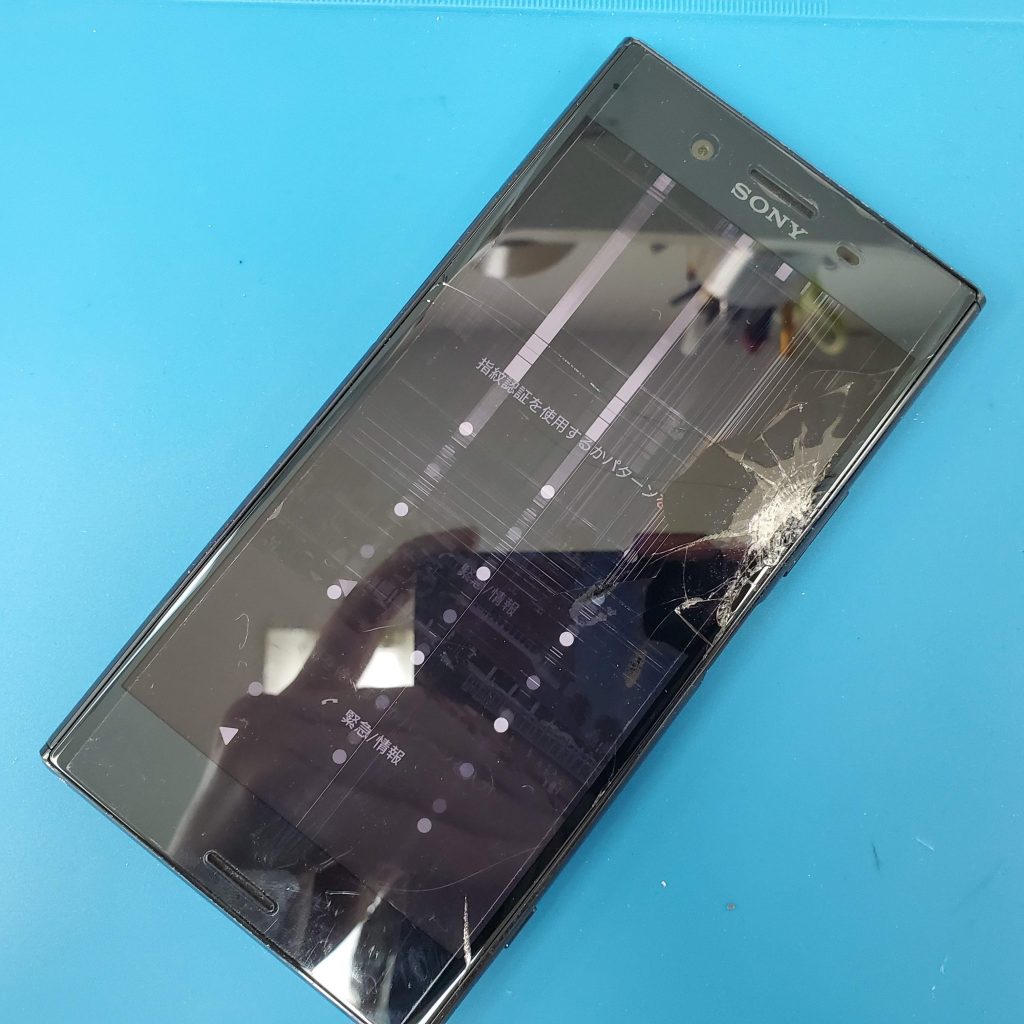 状態は見ての通りです。
右側の端を一点集中の衝撃が加わって、黒く滲み、そこから破損が広がっています。
これが原因で、液晶も乱れて真面に操作が出来ない状態になっています。
端末側は、辛うじてタッチ操作が出来ていたので、本体自体は無事でした。
この状態であれば、画面交換のみで改善できます(`・ω・´)b
では分解して行きましょう!
状態は見ての通りです。
右側の端を一点集中の衝撃が加わって、黒く滲み、そこから破損が広がっています。
これが原因で、液晶も乱れて真面に操作が出来ない状態になっています。
端末側は、辛うじてタッチ操作が出来ていたので、本体自体は無事でした。
この状態であれば、画面交換のみで改善できます(`・ω・´)b
では分解して行きましょう!
 XZの場合は、液晶を外せば交換できるのですが、このXZPremiumに関してはそうもいきません。
背面パネルを外さないと液晶を交換する事が出来ない構造になっています。
XZの場合は、液晶を外せば交換できるのですが、このXZPremiumに関してはそうもいきません。
背面パネルを外さないと液晶を交換する事が出来ない構造になっています。
 背面パネルが外れると、画像の状態になります。
パネルはガラス製なので、取り外しに十分気を付けて外さないと割れてしまいます(-_-;)
技術力があるからこそ成せる業!と言っても過言ではないので、くれぐれも自己修理はしない様に!
背面パネルが外れると、画像の状態になります。
パネルはガラス製なので、取り外しに十分気を付けて外さないと割れてしまいます(-_-;)
技術力があるからこそ成せる業!と言っても過言ではないので、くれぐれも自己修理はしない様に!
 XZPremiumは背面パネルを開けた後、基盤を取り外す工程が必ず必要になります。
この流れは、XperiaZ3やZ4等の旧モデルと同じ修理工程になります。
スペックが飛躍的に向上しているPremiumシリーズなので、中身もPremium級に手間が掛かるのです(;´Д`A ```
まずは、右端のネジを外します。
XZPremiumは背面パネルを開けた後、基盤を取り外す工程が必ず必要になります。
この流れは、XperiaZ3やZ4等の旧モデルと同じ修理工程になります。
スペックが飛躍的に向上しているPremiumシリーズなので、中身もPremium級に手間が掛かるのです(;´Д`A ```
まずは、右端のネジを外します。
 続いてアウトカメラ周辺の2ヵ所のネジを外します。
続いてアウトカメラ周辺の2ヵ所のネジを外します。
 最後に、右下のプレートのネジを外します。
このプレートには、バイブレーターがくっ付いている為、プレートを外す際は誤って断線させないように
慎重に、ゆっくりと外します。
最後に、右下のプレートのネジを外します。
このプレートには、バイブレーターがくっ付いている為、プレートを外す際は誤って断線させないように
慎重に、ゆっくりと外します。
 以上の3ヵ所を外すと、隠れていたコネクター類が現れます。
基盤を外す為には、基盤に接続されているコネクター全てを外していきます。
以上の3ヵ所を外すと、隠れていたコネクター類が現れます。
基盤を外す為には、基盤に接続されているコネクター全てを外していきます。
 続いて基盤に接続されているコネクター類を外していきます。
外す箇所は以下の部分になります。
・インカメラ
・アウトカメラ
・充電コネクター
・液晶コネクター
・ICコイル
・バッテリー
上記のコネクターを全て外します。
続いて基盤に接続されているコネクター類を外していきます。
外す箇所は以下の部分になります。
・インカメラ
・アウトカメラ
・充電コネクター
・液晶コネクター
・ICコイル
・バッテリー
上記のコネクターを全て外します。
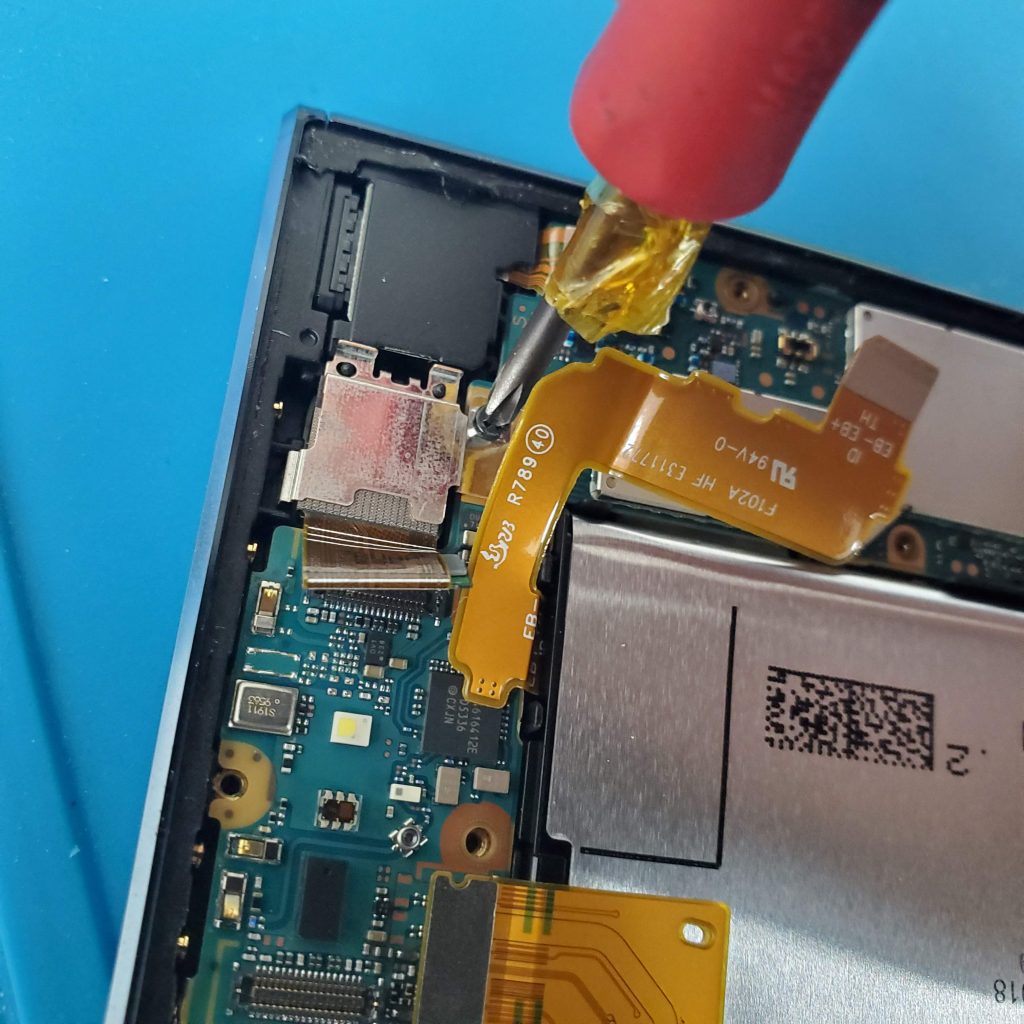 コネクターを外す過程で、隠れて見えなくなっているネジもあります。
うっかり外し忘れてしまうと、基盤を傷つけてしまう危険があるので、忘れずに取り外します。
コネクターを外す過程で、隠れて見えなくなっているネジもあります。
うっかり外し忘れてしまうと、基盤を傷つけてしまう危険があるので、忘れずに取り外します。
 最後に、基盤本体を固定しているネジを外します。
これで基盤を外せるようになりました。
最後に、基盤本体を固定しているネジを外します。
これで基盤を外せるようになりました。
 これでようやく基盤を外せるようになりました。
続いて液晶を外す作業に移ります。
これでようやく基盤を外せるようになりました。
続いて液晶を外す作業に移ります。
 液晶を外す為には、背面パネルを外す時と同様の作業を行います。
液晶は背面パネルに比べて粘着力が非常に強力になっているので、少し長めに熱を加えます。
概ね10分程度行っていきます。
液晶を外す為には、背面パネルを外す時と同様の作業を行います。
液晶は背面パネルに比べて粘着力が非常に強力になっているので、少し長めに熱を加えます。
概ね10分程度行っていきます。
 暖めて、工具でパネルテープを剥がし終えればパネルを取り外す事が出来ます。
外す作業は意外と大変で、20分程度時間を要しました。(テープが固いんです・・・)
暖めて、工具でパネルテープを剥がし終えればパネルを取り外す事が出来ます。
外す作業は意外と大変で、20分程度時間を要しました。(テープが固いんです・・・)
 本体側のテープ跡を清掃したら、新しい液晶の取り付け作業に移ります。
新しいパネルテープを取り付けて、液晶をはめ込み、先程外した基盤やカメラ類の部品を
元の状態に戻していきます。
本体側のテープ跡を清掃したら、新しい液晶の取り付け作業に移ります。
新しいパネルテープを取り付けて、液晶をはめ込み、先程外した基盤やカメラ類の部品を
元の状態に戻していきます。
 基盤等、全て組み付けられたら、背面パネルを組み付けます。
これで、組み立て作業はすべて完了です。
基盤等、全て組み付けられたら、背面パネルを組み付けます。
これで、組み立て作業はすべて完了です。
 画面を交換後、先程の乱れも綺麗に無くなりました。
タッチ操作等も確認しましたが、特に問題なく正常に稼働します。
これで修理作業は完了です。
概ね2時間かからない程度の時間で終了しました。
やはりXZPremiumと言うだけあって、分解作業はPremium級でした。
何度も言いますが、これを自己修理するのは本当に止めたほうが良いですww
手先が超器用でないと、メチャクチャ難しいので、是非壊れた場合は当店にお持ち込み下さいね(^^♪
本日はここまでです!
最後までお読みいただきありがとうございました!
画面を交換後、先程の乱れも綺麗に無くなりました。
タッチ操作等も確認しましたが、特に問題なく正常に稼働します。
これで修理作業は完了です。
概ね2時間かからない程度の時間で終了しました。
やはりXZPremiumと言うだけあって、分解作業はPremium級でした。
何度も言いますが、これを自己修理するのは本当に止めたほうが良いですww
手先が超器用でないと、メチャクチャ難しいので、是非壊れた場合は当店にお持ち込み下さいね(^^♪
本日はここまでです!
最後までお読みいただきありがとうございました!
右側を強く強打してしまったXZPremium
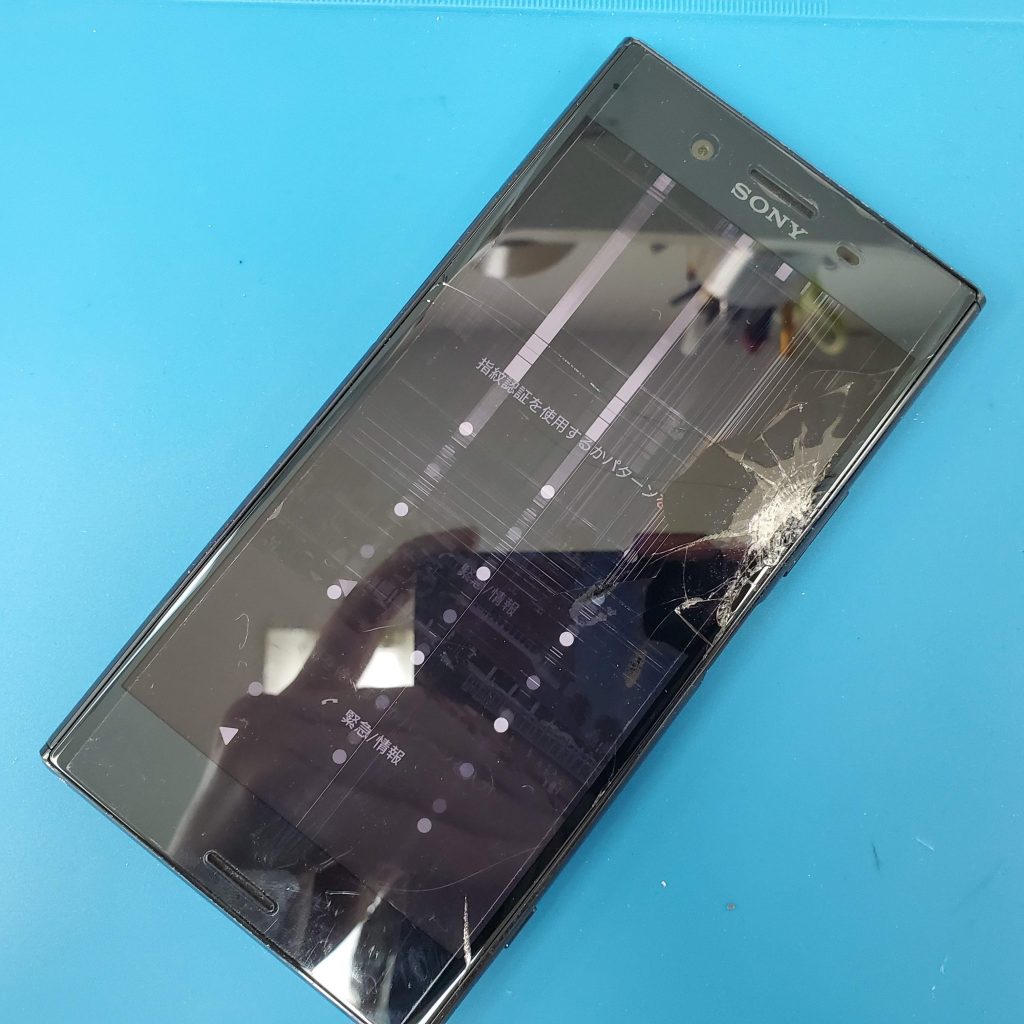 状態は見ての通りです。
右側の端を一点集中の衝撃が加わって、黒く滲み、そこから破損が広がっています。
これが原因で、液晶も乱れて真面に操作が出来ない状態になっています。
端末側は、辛うじてタッチ操作が出来ていたので、本体自体は無事でした。
この状態であれば、画面交換のみで改善できます(`・ω・´)b
では分解して行きましょう!
状態は見ての通りです。
右側の端を一点集中の衝撃が加わって、黒く滲み、そこから破損が広がっています。
これが原因で、液晶も乱れて真面に操作が出来ない状態になっています。
端末側は、辛うじてタッチ操作が出来ていたので、本体自体は無事でした。
この状態であれば、画面交換のみで改善できます(`・ω・´)b
では分解して行きましょう!
まずは背面から
 XZの場合は、液晶を外せば交換できるのですが、このXZPremiumに関してはそうもいきません。
背面パネルを外さないと液晶を交換する事が出来ない構造になっています。
XZの場合は、液晶を外せば交換できるのですが、このXZPremiumに関してはそうもいきません。
背面パネルを外さないと液晶を交換する事が出来ない構造になっています。
 背面パネルが外れると、画像の状態になります。
パネルはガラス製なので、取り外しに十分気を付けて外さないと割れてしまいます(-_-;)
技術力があるからこそ成せる業!と言っても過言ではないので、くれぐれも自己修理はしない様に!
背面パネルが外れると、画像の状態になります。
パネルはガラス製なので、取り外しに十分気を付けて外さないと割れてしまいます(-_-;)
技術力があるからこそ成せる業!と言っても過言ではないので、くれぐれも自己修理はしない様に!
基盤を外す
 XZPremiumは背面パネルを開けた後、基盤を取り外す工程が必ず必要になります。
この流れは、XperiaZ3やZ4等の旧モデルと同じ修理工程になります。
スペックが飛躍的に向上しているPremiumシリーズなので、中身もPremium級に手間が掛かるのです(;´Д`A ```
まずは、右端のネジを外します。
XZPremiumは背面パネルを開けた後、基盤を取り外す工程が必ず必要になります。
この流れは、XperiaZ3やZ4等の旧モデルと同じ修理工程になります。
スペックが飛躍的に向上しているPremiumシリーズなので、中身もPremium級に手間が掛かるのです(;´Д`A ```
まずは、右端のネジを外します。
 続いてアウトカメラ周辺の2ヵ所のネジを外します。
続いてアウトカメラ周辺の2ヵ所のネジを外します。
 最後に、右下のプレートのネジを外します。
このプレートには、バイブレーターがくっ付いている為、プレートを外す際は誤って断線させないように
慎重に、ゆっくりと外します。
最後に、右下のプレートのネジを外します。
このプレートには、バイブレーターがくっ付いている為、プレートを外す際は誤って断線させないように
慎重に、ゆっくりと外します。
3ヵ所全てのプレートを外すとこんな感じ
 以上の3ヵ所を外すと、隠れていたコネクター類が現れます。
基盤を外す為には、基盤に接続されているコネクター全てを外していきます。
以上の3ヵ所を外すと、隠れていたコネクター類が現れます。
基盤を外す為には、基盤に接続されているコネクター全てを外していきます。
基盤からコネクターを外す
 続いて基盤に接続されているコネクター類を外していきます。
外す箇所は以下の部分になります。
・インカメラ
・アウトカメラ
・充電コネクター
・液晶コネクター
・ICコイル
・バッテリー
上記のコネクターを全て外します。
続いて基盤に接続されているコネクター類を外していきます。
外す箇所は以下の部分になります。
・インカメラ
・アウトカメラ
・充電コネクター
・液晶コネクター
・ICコイル
・バッテリー
上記のコネクターを全て外します。
コネクターに隠れているネジもあります
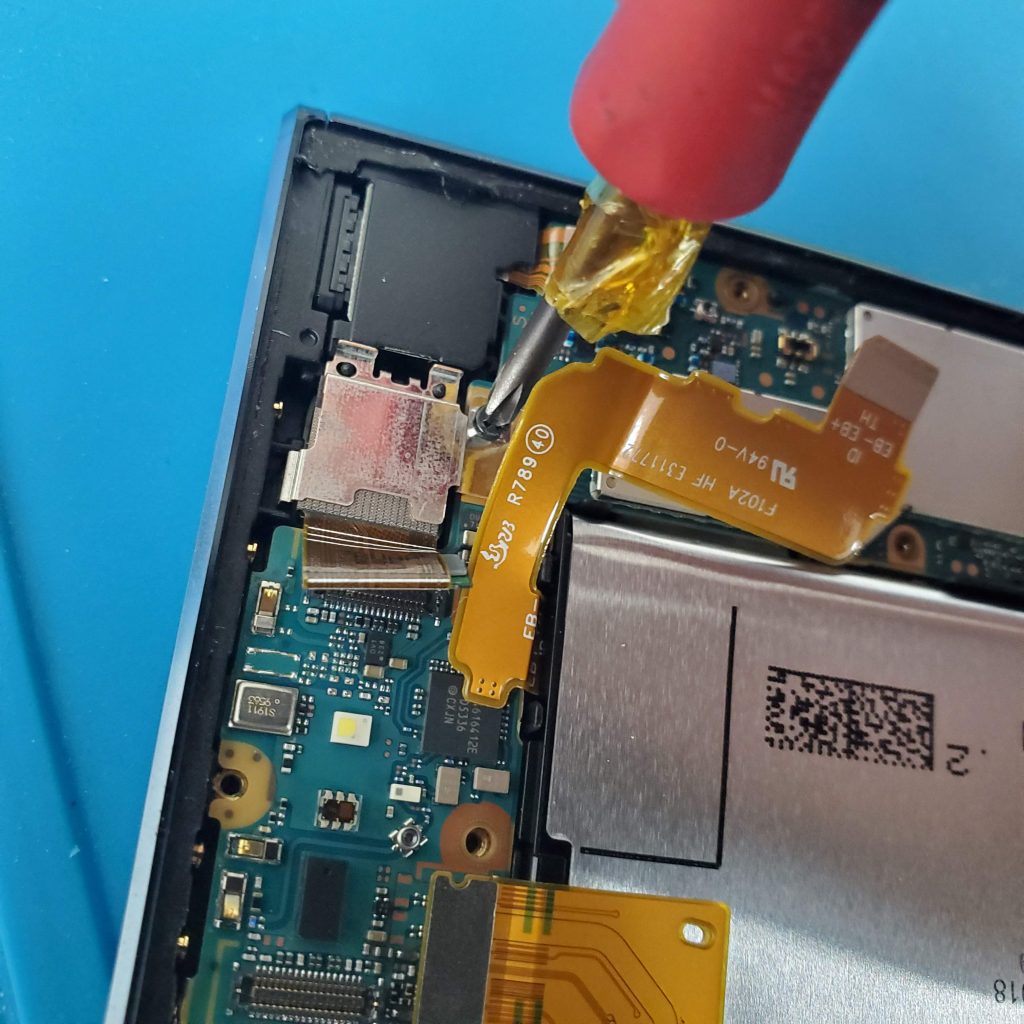 コネクターを外す過程で、隠れて見えなくなっているネジもあります。
うっかり外し忘れてしまうと、基盤を傷つけてしまう危険があるので、忘れずに取り外します。
コネクターを外す過程で、隠れて見えなくなっているネジもあります。
うっかり外し忘れてしまうと、基盤を傷つけてしまう危険があるので、忘れずに取り外します。
基盤を取り外す
 最後に、基盤本体を固定しているネジを外します。
これで基盤を外せるようになりました。
最後に、基盤本体を固定しているネジを外します。
これで基盤を外せるようになりました。
 これでようやく基盤を外せるようになりました。
続いて液晶を外す作業に移ります。
これでようやく基盤を外せるようになりました。
続いて液晶を外す作業に移ります。
液晶側もホットプレートで
 液晶を外す為には、背面パネルを外す時と同様の作業を行います。
液晶は背面パネルに比べて粘着力が非常に強力になっているので、少し長めに熱を加えます。
概ね10分程度行っていきます。
液晶を外す為には、背面パネルを外す時と同様の作業を行います。
液晶は背面パネルに比べて粘着力が非常に強力になっているので、少し長めに熱を加えます。
概ね10分程度行っていきます。
 暖めて、工具でパネルテープを剥がし終えればパネルを取り外す事が出来ます。
外す作業は意外と大変で、20分程度時間を要しました。(テープが固いんです・・・)
暖めて、工具でパネルテープを剥がし終えればパネルを取り外す事が出来ます。
外す作業は意外と大変で、20分程度時間を要しました。(テープが固いんです・・・)
 本体側のテープ跡を清掃したら、新しい液晶の取り付け作業に移ります。
新しいパネルテープを取り付けて、液晶をはめ込み、先程外した基盤やカメラ類の部品を
元の状態に戻していきます。
本体側のテープ跡を清掃したら、新しい液晶の取り付け作業に移ります。
新しいパネルテープを取り付けて、液晶をはめ込み、先程外した基盤やカメラ類の部品を
元の状態に戻していきます。
 基盤等、全て組み付けられたら、背面パネルを組み付けます。
これで、組み立て作業はすべて完了です。
基盤等、全て組み付けられたら、背面パネルを組み付けます。
これで、組み立て作業はすべて完了です。
最後に動作確認を行います
 画面を交換後、先程の乱れも綺麗に無くなりました。
タッチ操作等も確認しましたが、特に問題なく正常に稼働します。
これで修理作業は完了です。
概ね2時間かからない程度の時間で終了しました。
やはりXZPremiumと言うだけあって、分解作業はPremium級でした。
何度も言いますが、これを自己修理するのは本当に止めたほうが良いですww
手先が超器用でないと、メチャクチャ難しいので、是非壊れた場合は当店にお持ち込み下さいね(^^♪
本日はここまでです!
最後までお読みいただきありがとうございました!
画面を交換後、先程の乱れも綺麗に無くなりました。
タッチ操作等も確認しましたが、特に問題なく正常に稼働します。
これで修理作業は完了です。
概ね2時間かからない程度の時間で終了しました。
やはりXZPremiumと言うだけあって、分解作業はPremium級でした。
何度も言いますが、これを自己修理するのは本当に止めたほうが良いですww
手先が超器用でないと、メチャクチャ難しいので、是非壊れた場合は当店にお持ち込み下さいね(^^♪
本日はここまでです!
最後までお読みいただきありがとうございました! GalaxyA20が初期化できない!?【Androidの強制初期化の方法とは?】

他で断られてしまっても、当店は全力で期待にお応えします!
どうも皆さんこんにちわ!
android修理ジャパン新宿店スタッフDです。
さてさて、今日は非常に・・・・非常に・・・・非常っにっ!!!
珍しい事例をご紹介しましょう!
 まずはお持ち込みされた時の端末の状態は悲惨な状態でした。
画像は画面真っ暗なのですが、なんとこの端末・・・・
電源を切ろうとするとパスワードを求められてしまうのです!
しかもそれだけでなく、再起動する場合も同様の状態。
お客様のお話によると、初期設定の段階で誤ってパスワードを設定したのは良いのですが
その肝心のパスワードが分からなくなってしまったという事態に陥ってしまったのです!
そして、何かの設定をしてしまったが為に、「電源を切ろうとするとパスワードを求められる設定」
をしてしまったそうです。
こんな事象今までに経験がスタッフDにはございませんっ(;´Д`)
初めての事象に私自身も戸惑いました。
まずはお持ち込みされた時の端末の状態は悲惨な状態でした。
画像は画面真っ暗なのですが、なんとこの端末・・・・
電源を切ろうとするとパスワードを求められてしまうのです!
しかもそれだけでなく、再起動する場合も同様の状態。
お客様のお話によると、初期設定の段階で誤ってパスワードを設定したのは良いのですが
その肝心のパスワードが分からなくなってしまったという事態に陥ってしまったのです!
そして、何かの設定をしてしまったが為に、「電源を切ろうとするとパスワードを求められる設定」
をしてしまったそうです。
こんな事象今までに経験がスタッフDにはございませんっ(;´Д`)
初めての事象に私自身も戸惑いました。
 調べた結果、この設定は「安全ロック機能」がオンになっている事が要因となっています。
Galaxyの場合、この安全ロック機能をオンにしておくと、盗難時GPSの電波を発信し続けている状態を保つ為
第三者が勝手に電源を切れない様にする、「盗難対策」の機能だそうです。
(自分もGalaxy使っているけどまず使おうとは思わない機能です・・・・)
一度設定してしまうと、パスワードが無ければホーム画面も開けないし、電源も切れないというかなり面倒くさい設定です。
これを解除するには「強制初期化する」以外に解決策はありません。
今回は、初期化したいというご依頼でしたので、強制初期化を行わさせて頂きました!
調べた結果、この設定は「安全ロック機能」がオンになっている事が要因となっています。
Galaxyの場合、この安全ロック機能をオンにしておくと、盗難時GPSの電波を発信し続けている状態を保つ為
第三者が勝手に電源を切れない様にする、「盗難対策」の機能だそうです。
(自分もGalaxy使っているけどまず使おうとは思わない機能です・・・・)
一度設定してしまうと、パスワードが無ければホーム画面も開けないし、電源も切れないというかなり面倒くさい設定です。
これを解除するには「強制初期化する」以外に解決策はありません。
今回は、初期化したいというご依頼でしたので、強制初期化を行わさせて頂きました!
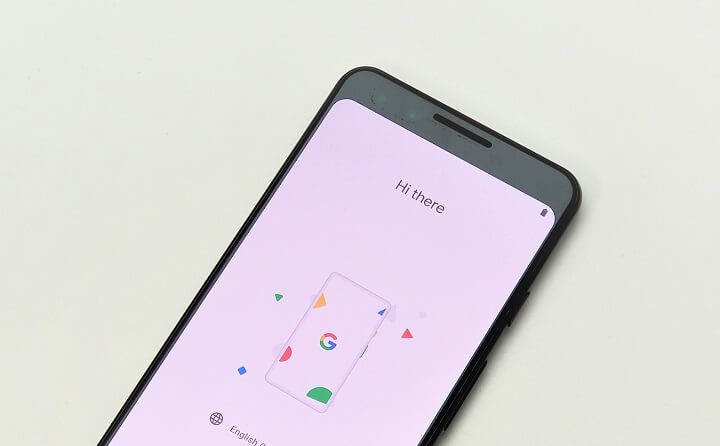 iPhoneの場合は強制リカバリーに入れる為に、パソコンが必須アイテムになるのですが、
Androidの場合は、本体のみで強制初期化が可能です!
パソコンに依存しないAndroidの利点の一つですね!
初期化のコマンドはメーカーよって変わるので、今回はGalaxyの初期化の方法をご紹介します!
まずは、電源が切れないので強制再起動で一度電源を落とします。
方法は以下の通りです。
【強制再起動】
・「電源ボタン」+「音量ボタンー(マイナス)」を同時押し
・画面が真っ暗になり、バイブが一瞬「ブルッ」となって再起動されます
これはただの強制再起動になるので初期化は出来ません。
ここで、無理やり初期化をする為には、この再起動した一瞬を利用します。
電源が落ちた一瞬の隙に以下の方法を行います
【強制再初期化の方法】
・「電源ボタン」+「音量ボタン+(プラス)」を同時押し
・5秒以上押しっぱなしにしていると、画面が切り替わります。
※ここでポイントなのが、電源ボタンは押しっぱなしのまま、音量ボタンだけをすぐに+の方に
押し変える所がポイントです!
上記の方法を行うと、以下の画像に切り替わります。
iPhoneの場合は強制リカバリーに入れる為に、パソコンが必須アイテムになるのですが、
Androidの場合は、本体のみで強制初期化が可能です!
パソコンに依存しないAndroidの利点の一つですね!
初期化のコマンドはメーカーよって変わるので、今回はGalaxyの初期化の方法をご紹介します!
まずは、電源が切れないので強制再起動で一度電源を落とします。
方法は以下の通りです。
【強制再起動】
・「電源ボタン」+「音量ボタンー(マイナス)」を同時押し
・画面が真っ暗になり、バイブが一瞬「ブルッ」となって再起動されます
これはただの強制再起動になるので初期化は出来ません。
ここで、無理やり初期化をする為には、この再起動した一瞬を利用します。
電源が落ちた一瞬の隙に以下の方法を行います
【強制再初期化の方法】
・「電源ボタン」+「音量ボタン+(プラス)」を同時押し
・5秒以上押しっぱなしにしていると、画面が切り替わります。
※ここでポイントなのが、電源ボタンは押しっぱなしのまま、音量ボタンだけをすぐに+の方に
押し変える所がポイントです!
上記の方法を行うと、以下の画像に切り替わります。
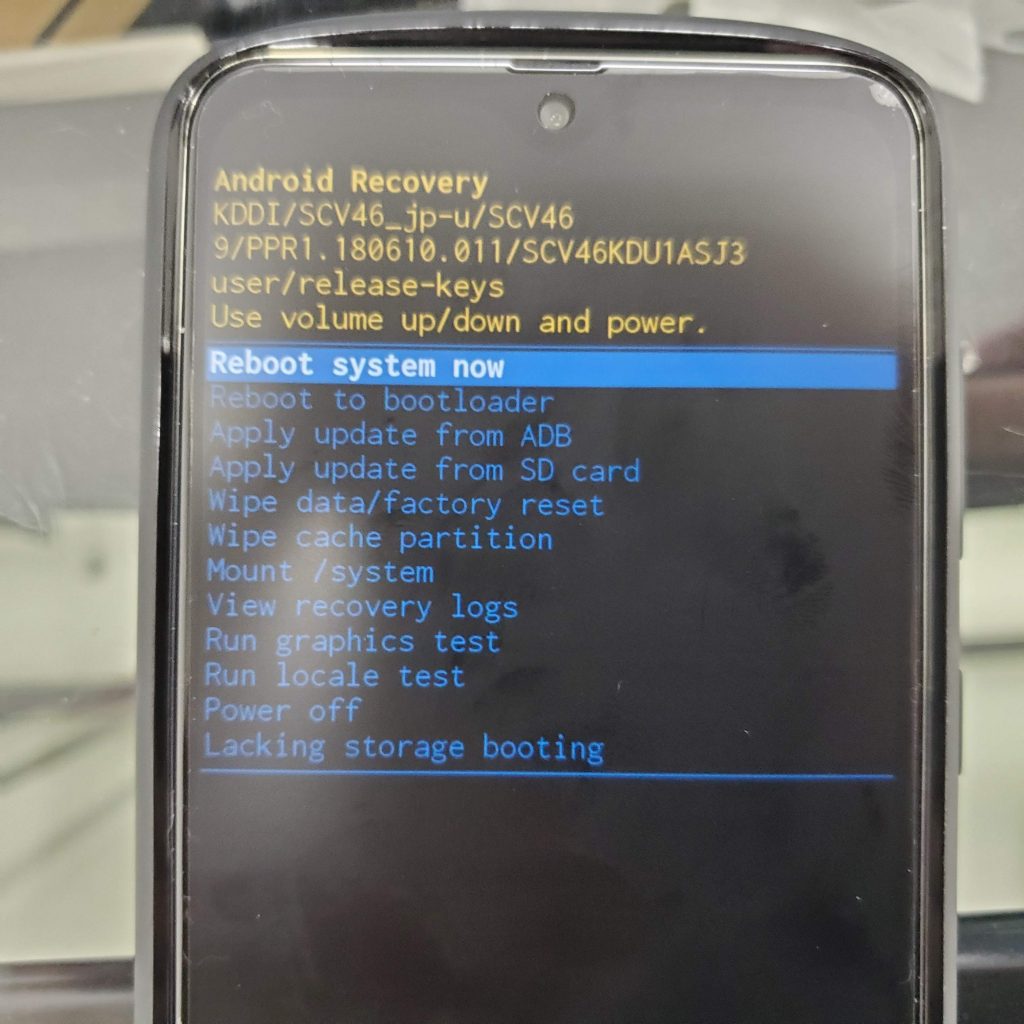 ここで初期化を行います。
なんともファミコンみたいな画面ですねw
レトロな所が裏技を使っている感じがしますw
ここで初期化を行います。
なんともファミコンみたいな画面ですねw
レトロな所が裏技を使っている感じがしますw
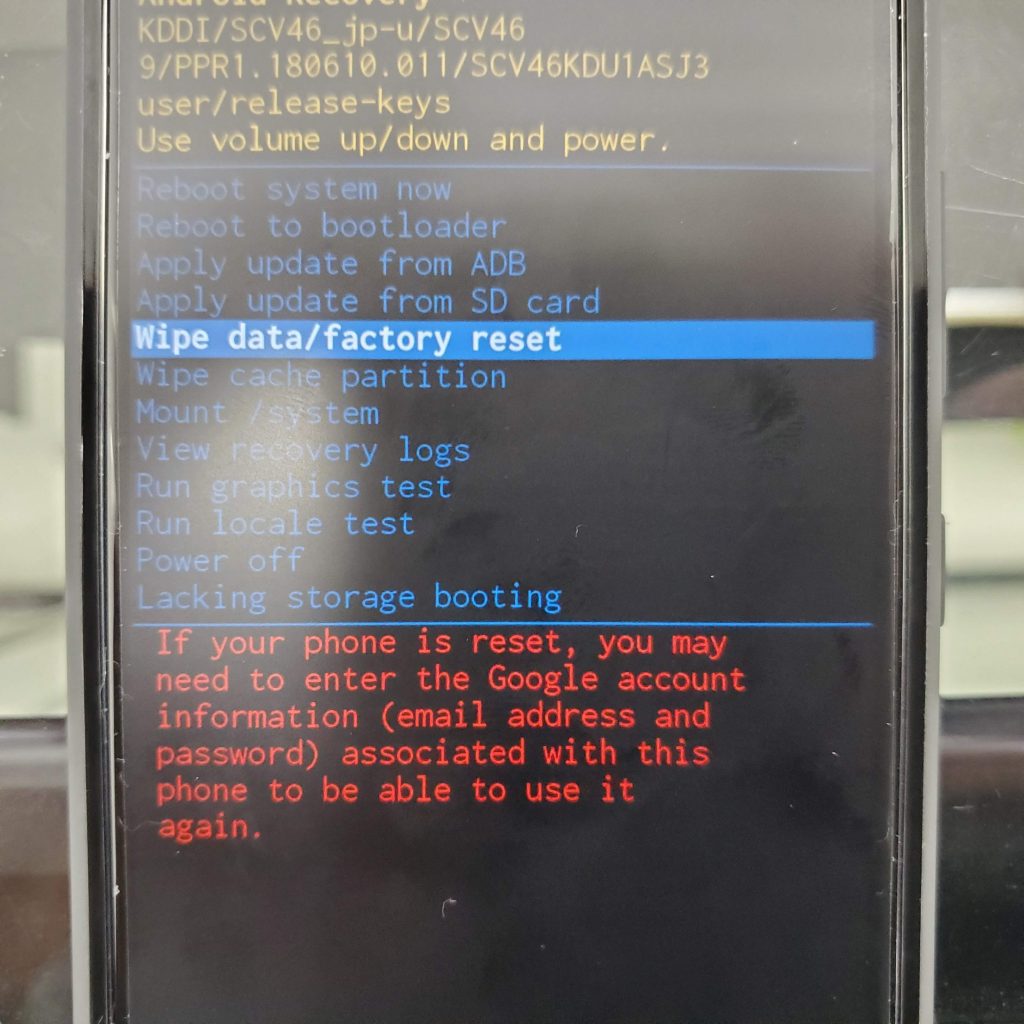 初期化を行う場合は、「wipe/factory reset」を音量ボタンを操作して、電源ボタンを押して決定します。
初期化を行う場合は、「wipe/factory reset」を音量ボタンを操作して、電源ボタンを押して決定します。
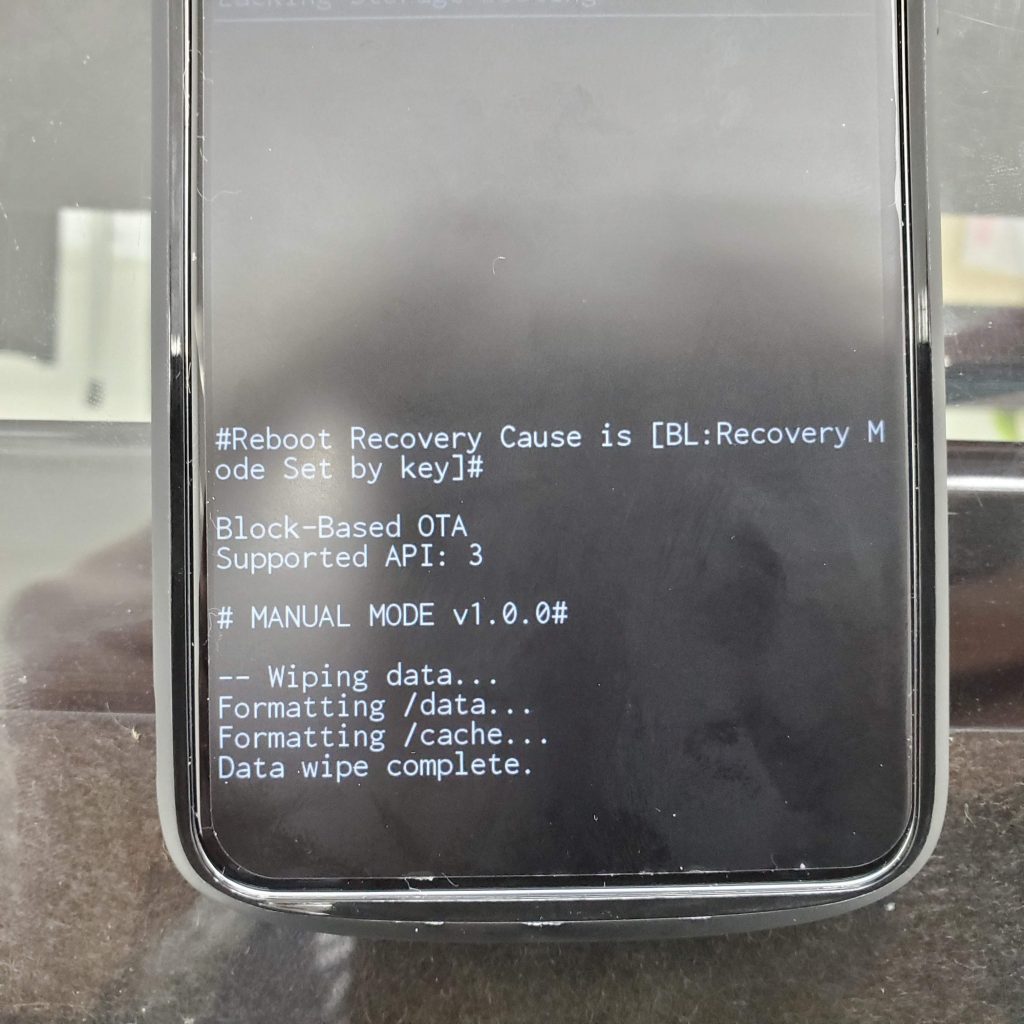 選択を行うとreboot recoveryの表示が出るので、これで初期化は完了です!(意外と簡単なのね(;´∀`))
選択を行うとreboot recoveryの表示が出るので、これで初期化は完了です!(意外と簡単なのね(;´∀`))
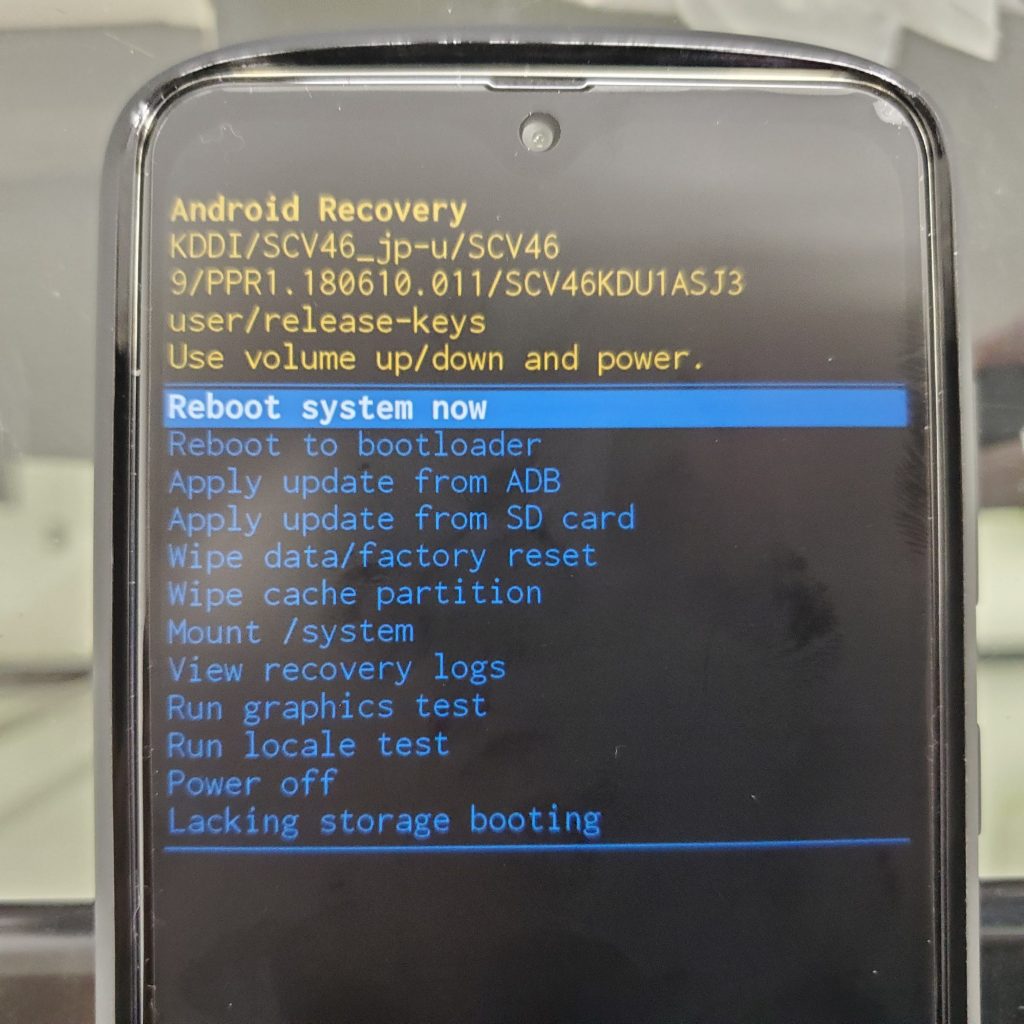 先程のreboot recoveryの表示が消えると、最初の選択項目の画面に戻ります。
初期化が完了したので、端末を再起動させます。
再起動の場合は、「Reboot system now」を選択すれば、再起動を始めます。
先程のreboot recoveryの表示が消えると、最初の選択項目の画面に戻ります。
初期化が完了したので、端末を再起動させます。
再起動の場合は、「Reboot system now」を選択すれば、再起動を始めます。
 再起動が始まると、デフォルトのアプリを再インストールが始まります。
これが終われば、全ての作業が完了し、初期化された画面に戻ります。
再起動が始まると、デフォルトのアプリを再インストールが始まります。
これが終われば、全ての作業が完了し、初期化された画面に戻ります。
 開始!の文字が表示されたら、初期化は無事に完了です!
初期化されたことにより、最初の安全ロックの設定もリセットされるので、パスワード設定は消滅します。
これで安心して再使用できます!
お客様も無事に初期化出来てかなり喜んで頂けました!
今回の案件は、他店の修理業者に依頼しても全て断られてしまったとの事で、当店にご来店頂きました。
こういった特殊な作業は他店で断られてしまうケースが多いのですが、諦めずまずは一度当店へお持ち込み下さい!
今回のケースの様に解決できる事もあります!
お客様のご期待に答えられるように、持てる知識を駆使して作業をさせて頂きますので、是非お気軽にご相談ください!
本日の修理事例は以上です!
最後までお読みいただきありがとうございました!
開始!の文字が表示されたら、初期化は無事に完了です!
初期化されたことにより、最初の安全ロックの設定もリセットされるので、パスワード設定は消滅します。
これで安心して再使用できます!
お客様も無事に初期化出来てかなり喜んで頂けました!
今回の案件は、他店の修理業者に依頼しても全て断られてしまったとの事で、当店にご来店頂きました。
こういった特殊な作業は他店で断られてしまうケースが多いのですが、諦めずまずは一度当店へお持ち込み下さい!
今回のケースの様に解決できる事もあります!
お客様のご期待に答えられるように、持てる知識を駆使して作業をさせて頂きますので、是非お気軽にご相談ください!
本日の修理事例は以上です!
最後までお読みいただきありがとうございました!
パスワードが初期化を邪魔をするGalaxyA20
 まずはお持ち込みされた時の端末の状態は悲惨な状態でした。
画像は画面真っ暗なのですが、なんとこの端末・・・・
電源を切ろうとするとパスワードを求められてしまうのです!
しかもそれだけでなく、再起動する場合も同様の状態。
お客様のお話によると、初期設定の段階で誤ってパスワードを設定したのは良いのですが
その肝心のパスワードが分からなくなってしまったという事態に陥ってしまったのです!
そして、何かの設定をしてしまったが為に、「電源を切ろうとするとパスワードを求められる設定」
をしてしまったそうです。
こんな事象今までに経験がスタッフDにはございませんっ(;´Д`)
初めての事象に私自身も戸惑いました。
まずはお持ち込みされた時の端末の状態は悲惨な状態でした。
画像は画面真っ暗なのですが、なんとこの端末・・・・
電源を切ろうとするとパスワードを求められてしまうのです!
しかもそれだけでなく、再起動する場合も同様の状態。
お客様のお話によると、初期設定の段階で誤ってパスワードを設定したのは良いのですが
その肝心のパスワードが分からなくなってしまったという事態に陥ってしまったのです!
そして、何かの設定をしてしまったが為に、「電源を切ろうとするとパスワードを求められる設定」
をしてしまったそうです。
こんな事象今までに経験がスタッフDにはございませんっ(;´Д`)
初めての事象に私自身も戸惑いました。
何故この状態になったのか?
 調べた結果、この設定は「安全ロック機能」がオンになっている事が要因となっています。
Galaxyの場合、この安全ロック機能をオンにしておくと、盗難時GPSの電波を発信し続けている状態を保つ為
第三者が勝手に電源を切れない様にする、「盗難対策」の機能だそうです。
(自分もGalaxy使っているけどまず使おうとは思わない機能です・・・・)
一度設定してしまうと、パスワードが無ければホーム画面も開けないし、電源も切れないというかなり面倒くさい設定です。
これを解除するには「強制初期化する」以外に解決策はありません。
今回は、初期化したいというご依頼でしたので、強制初期化を行わさせて頂きました!
調べた結果、この設定は「安全ロック機能」がオンになっている事が要因となっています。
Galaxyの場合、この安全ロック機能をオンにしておくと、盗難時GPSの電波を発信し続けている状態を保つ為
第三者が勝手に電源を切れない様にする、「盗難対策」の機能だそうです。
(自分もGalaxy使っているけどまず使おうとは思わない機能です・・・・)
一度設定してしまうと、パスワードが無ければホーム画面も開けないし、電源も切れないというかなり面倒くさい設定です。
これを解除するには「強制初期化する」以外に解決策はありません。
今回は、初期化したいというご依頼でしたので、強制初期化を行わさせて頂きました!
強制初期化の方法はパソコンなしで可能!
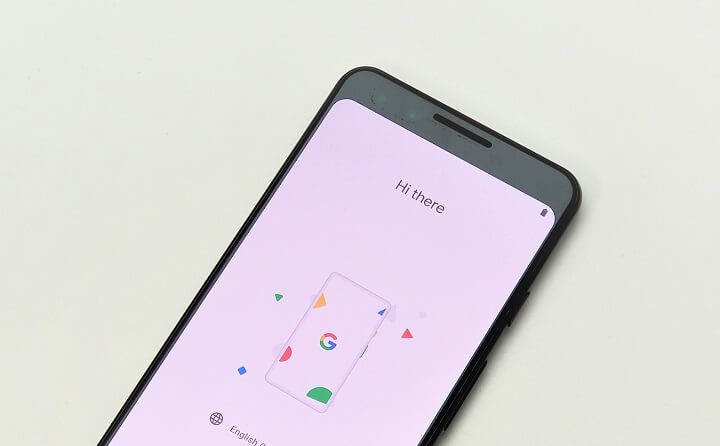 iPhoneの場合は強制リカバリーに入れる為に、パソコンが必須アイテムになるのですが、
Androidの場合は、本体のみで強制初期化が可能です!
パソコンに依存しないAndroidの利点の一つですね!
初期化のコマンドはメーカーよって変わるので、今回はGalaxyの初期化の方法をご紹介します!
まずは、電源が切れないので強制再起動で一度電源を落とします。
方法は以下の通りです。
【強制再起動】
・「電源ボタン」+「音量ボタンー(マイナス)」を同時押し
・画面が真っ暗になり、バイブが一瞬「ブルッ」となって再起動されます
これはただの強制再起動になるので初期化は出来ません。
ここで、無理やり初期化をする為には、この再起動した一瞬を利用します。
電源が落ちた一瞬の隙に以下の方法を行います
【強制再初期化の方法】
・「電源ボタン」+「音量ボタン+(プラス)」を同時押し
・5秒以上押しっぱなしにしていると、画面が切り替わります。
※ここでポイントなのが、電源ボタンは押しっぱなしのまま、音量ボタンだけをすぐに+の方に
押し変える所がポイントです!
上記の方法を行うと、以下の画像に切り替わります。
iPhoneの場合は強制リカバリーに入れる為に、パソコンが必須アイテムになるのですが、
Androidの場合は、本体のみで強制初期化が可能です!
パソコンに依存しないAndroidの利点の一つですね!
初期化のコマンドはメーカーよって変わるので、今回はGalaxyの初期化の方法をご紹介します!
まずは、電源が切れないので強制再起動で一度電源を落とします。
方法は以下の通りです。
【強制再起動】
・「電源ボタン」+「音量ボタンー(マイナス)」を同時押し
・画面が真っ暗になり、バイブが一瞬「ブルッ」となって再起動されます
これはただの強制再起動になるので初期化は出来ません。
ここで、無理やり初期化をする為には、この再起動した一瞬を利用します。
電源が落ちた一瞬の隙に以下の方法を行います
【強制再初期化の方法】
・「電源ボタン」+「音量ボタン+(プラス)」を同時押し
・5秒以上押しっぱなしにしていると、画面が切り替わります。
※ここでポイントなのが、電源ボタンは押しっぱなしのまま、音量ボタンだけをすぐに+の方に
押し変える所がポイントです!
上記の方法を行うと、以下の画像に切り替わります。
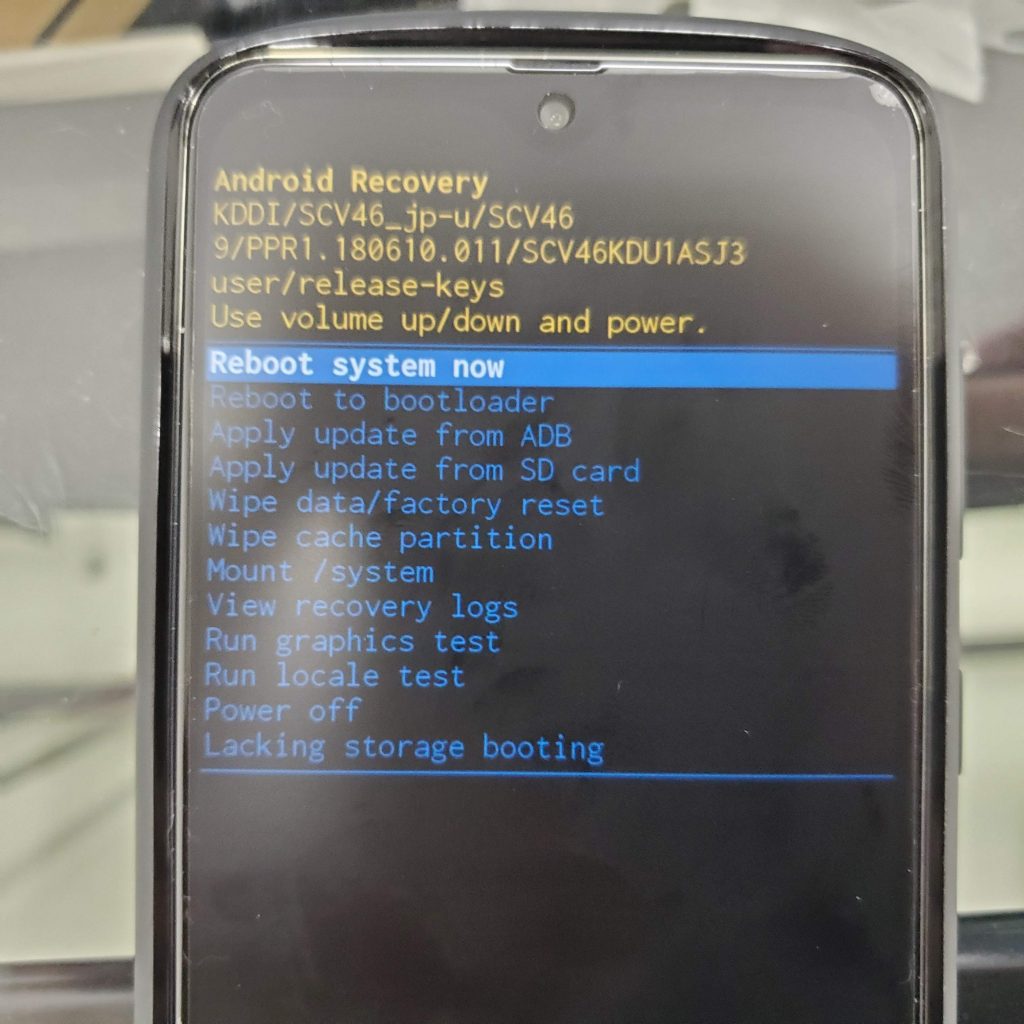 ここで初期化を行います。
なんともファミコンみたいな画面ですねw
レトロな所が裏技を使っている感じがしますw
ここで初期化を行います。
なんともファミコンみたいな画面ですねw
レトロな所が裏技を使っている感じがしますw
初期化開始の方法は簡単!
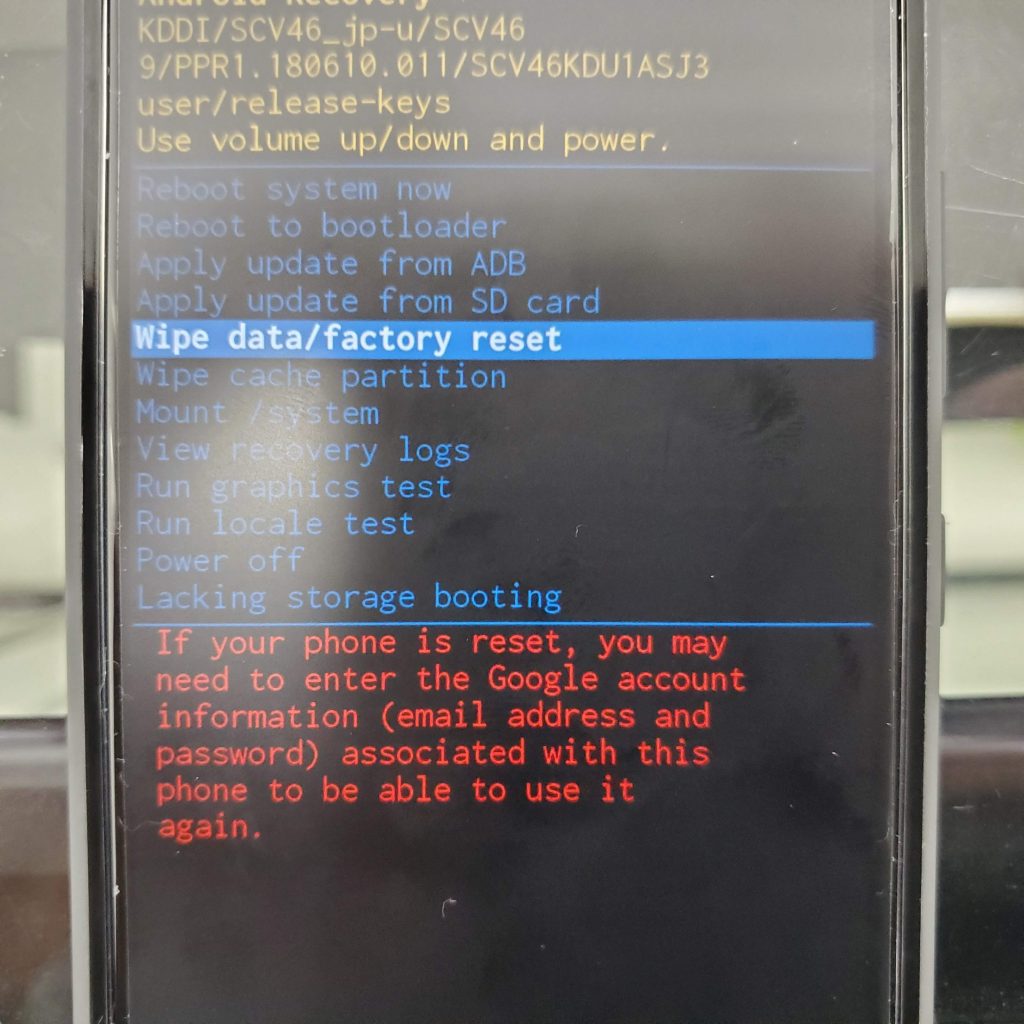 初期化を行う場合は、「wipe/factory reset」を音量ボタンを操作して、電源ボタンを押して決定します。
初期化を行う場合は、「wipe/factory reset」を音量ボタンを操作して、電源ボタンを押して決定します。
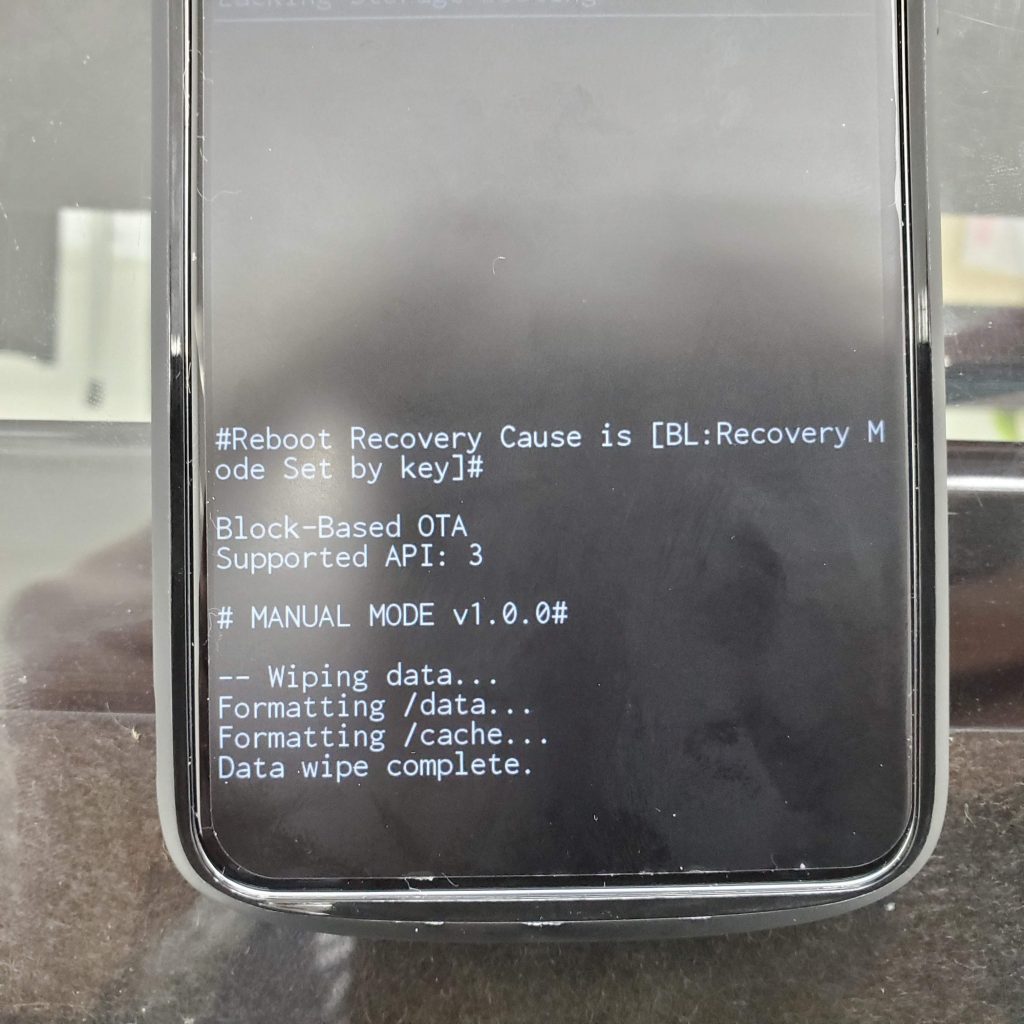 選択を行うとreboot recoveryの表示が出るので、これで初期化は完了です!(意外と簡単なのね(;´∀`))
選択を行うとreboot recoveryの表示が出るので、これで初期化は完了です!(意外と簡単なのね(;´∀`))
再起動を行います
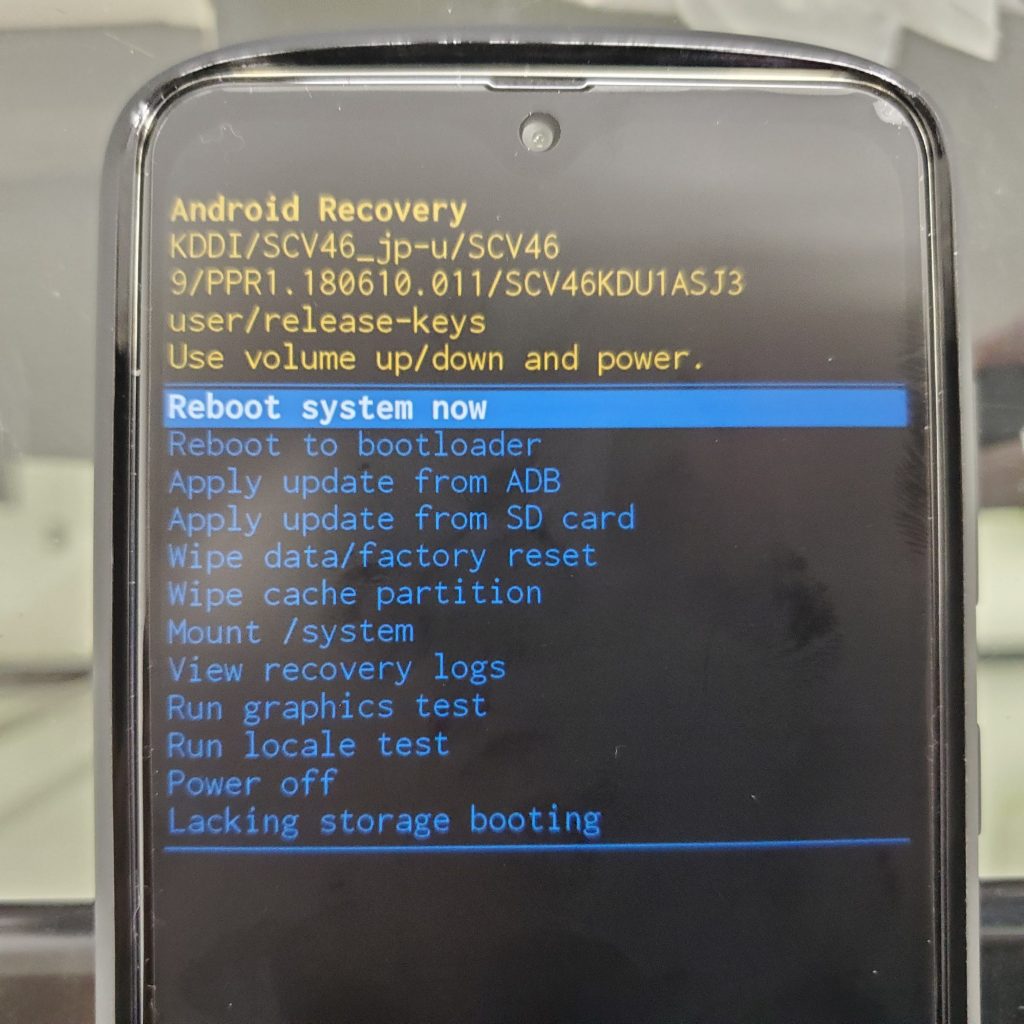 先程のreboot recoveryの表示が消えると、最初の選択項目の画面に戻ります。
初期化が完了したので、端末を再起動させます。
再起動の場合は、「Reboot system now」を選択すれば、再起動を始めます。
先程のreboot recoveryの表示が消えると、最初の選択項目の画面に戻ります。
初期化が完了したので、端末を再起動させます。
再起動の場合は、「Reboot system now」を選択すれば、再起動を始めます。
 再起動が始まると、デフォルトのアプリを再インストールが始まります。
これが終われば、全ての作業が完了し、初期化された画面に戻ります。
再起動が始まると、デフォルトのアプリを再インストールが始まります。
これが終われば、全ての作業が完了し、初期化された画面に戻ります。
初期化終了
 開始!の文字が表示されたら、初期化は無事に完了です!
初期化されたことにより、最初の安全ロックの設定もリセットされるので、パスワード設定は消滅します。
これで安心して再使用できます!
お客様も無事に初期化出来てかなり喜んで頂けました!
今回の案件は、他店の修理業者に依頼しても全て断られてしまったとの事で、当店にご来店頂きました。
こういった特殊な作業は他店で断られてしまうケースが多いのですが、諦めずまずは一度当店へお持ち込み下さい!
今回のケースの様に解決できる事もあります!
お客様のご期待に答えられるように、持てる知識を駆使して作業をさせて頂きますので、是非お気軽にご相談ください!
本日の修理事例は以上です!
最後までお読みいただきありがとうございました!
開始!の文字が表示されたら、初期化は無事に完了です!
初期化されたことにより、最初の安全ロックの設定もリセットされるので、パスワード設定は消滅します。
これで安心して再使用できます!
お客様も無事に初期化出来てかなり喜んで頂けました!
今回の案件は、他店の修理業者に依頼しても全て断られてしまったとの事で、当店にご来店頂きました。
こういった特殊な作業は他店で断られてしまうケースが多いのですが、諦めずまずは一度当店へお持ち込み下さい!
今回のケースの様に解決できる事もあります!
お客様のご期待に答えられるように、持てる知識を駆使して作業をさせて頂きますので、是非お気軽にご相談ください!
本日の修理事例は以上です!
最後までお読みいただきありがとうございました! ☆XperiaZ3画面修理☆

Xperia Z3画面修理
 今回は、XperiaZ3の画面修理を行いました。
2014年に発売された「XperiaZ3」!
発売当時は凄い人気がありました。
その為、今でも持っている方が多く、修理で見かけます。
今回は、XperiaZ3の画面修理を行いました。
2014年に発売された「XperiaZ3」!
発売当時は凄い人気がありました。
その為、今でも持っている方が多く、修理で見かけます。
今回は液晶修理
落したか何かで、液晶が映らなくなり、操作も出来ない、着信も取れないとの事でご来店頂きました。 バイブなどが反応していたので、電源は点いているようでした。 見る限り、画面も割れていなくて、充電切れのような感じですが、充電しても反応しない為、液晶が破損している可能性がある旨を伝え、液晶修理になりました。
見る限り、画面も割れていなくて、充電切れのような感じですが、充電しても反応しない為、液晶が破損している可能性がある旨を伝え、液晶修理になりました。
作業工程
XperiaZ3の作業工程としては、背面カバーを温めてから、背面カバーを外します。 背面カバーを外したら、バッテリーを外します。 バッテリーを外した後、下部にねじが2本付いているので、そのネジを外します。 ネジ外した後、下部部品やコネクターを外します。 コネクターなどを外し、画面ケーブルの粘着を取ります。 次に、表面を温めて、画面のふちから外していきます。 画面を外した状態が上記のようになります。
あとは、新しい画面を付けていくようになります。
画面を付けていくときの注意点は、画面の粘着です。
しっかりとくっついていないと、剥がれやすくなったりします。
画面の粘着は丁寧に行います。
最後は、バックパネルをくっつけて終了です。
バックパネルも丁寧にくっつけましょう。
愛着を持っているスマホなどはなかなか手放せないものです。
当店は、iPhoneだけではなく、一部ではありますが、Androidの修理も行っております。
ご自身や家族のスマホで困った事などがありましたら、お気軽にお問合せ下さい。
スマホ修理ジャパン新宿店
03-6908-8742
画面を外した状態が上記のようになります。
あとは、新しい画面を付けていくようになります。
画面を付けていくときの注意点は、画面の粘着です。
しっかりとくっついていないと、剥がれやすくなったりします。
画面の粘着は丁寧に行います。
最後は、バックパネルをくっつけて終了です。
バックパネルも丁寧にくっつけましょう。
愛着を持っているスマホなどはなかなか手放せないものです。
当店は、iPhoneだけではなく、一部ではありますが、Androidの修理も行っております。
ご自身や家族のスマホで困った事などがありましたら、お気軽にお問合せ下さい。
スマホ修理ジャパン新宿店
03-6908-8742 XperiaZ5のバッテリー交換なら1時間でお渡し出来ます!

バッテリーの劣化で消耗が激しい・・そんな時はバッテリーを交換しましょう!
どうもこんにちわ!
Android修理ジャパン新宿店です!
本日はXperiaのバッテリー交換の修理事例をご紹介したいと思います!
モデルは「XperiaZ5」!!
発売されたのは2015年10月にSONYから発売された機種です。
XperiaZ4のアップデート機種で、5年目に突入した今でも現役で使用できる端末で、日本メーカースマホ
が好きなユーザーを中心に人気のあったスマホです!
2015年だと、iPhoneではiPhone6s/6sPlusと同期になります。
当時からiPhone人気もさることながら、SONYのXperiaも負けず劣らずの人気っぷりを誇っていましたね(;^ω^)
では、早速修理のご紹介をしたいと思います!
 お客様がお持ち込みになった時点では、通常通り使用できる状態でお持ち込みになりました。
ですが、こちらの端末はバッテリーの消耗が大分早くなってきたとの事でした。
使用期間を聞いてみると、3年以上使用しているとの事でした。
今まで修理もした事もないとの事でしたので、バッテリーの経年劣化と判断させて頂きました。
早速本体を分解して行きましょう!
お客様がお持ち込みになった時点では、通常通り使用できる状態でお持ち込みになりました。
ですが、こちらの端末はバッテリーの消耗が大分早くなってきたとの事でした。
使用期間を聞いてみると、3年以上使用しているとの事でした。
今まで修理もした事もないとの事でしたので、バッテリーの経年劣化と判断させて頂きました。
早速本体を分解して行きましょう!
まずは背面パネルを暖めるところからスタートします。
この作業はXperiaを修理するには必要不可欠な工程です。
バッテリー膨張でパネルが浮いてしまっている場合を除いて、必ず行う作業になります。
約5~10分程度熱を加えていきます。
 粘着テープに粘着力が弱くなれば、工具を使って外す事が出来ます。
Z4までが背面がガラス製でしたが、Z5の場合はガラス素材が少なく使われているので、
非常にスムーズに開けられる所が特徴です。
粘着テープに粘着力が弱くなれば、工具を使って外す事が出来ます。
Z4までが背面がガラス製でしたが、Z5の場合はガラス素材が少なく使われているので、
非常にスムーズに開けられる所が特徴です。
次にバッテリーを取り出していきます。
バッテリーのコネクターをプラスチック製の工具で外します。
 最後にバッテリーに付いている黒い帯状の部分を手前に引っ張って、テープを剥がします。
この作業は非常にコツがいる作業で、力加減や角度を考えて引っ張らないと切れてしまうので
慎重に外していきます。
最後にバッテリーに付いている黒い帯状の部分を手前に引っ張って、テープを剥がします。
この作業は非常にコツがいる作業で、力加減や角度を考えて引っ張らないと切れてしまうので
慎重に外していきます。
 以上の工程をこなして、ようやくバッテリーを外す事ができました。
作業がスムーズに進めば20分程度で分解が出来ます。
以上の工程をこなして、ようやくバッテリーを外す事ができました。
作業がスムーズに進めば20分程度で分解が出来ます。
 取り外した後は、新しいバッテリーを組み付けるだけです。
組み付け時は、バッテリーに両面テープを貼り直して、本体に組みこんでいきます。
取り外した後は、新しいバッテリーを組み付けるだけです。
組み付け時は、バッテリーに両面テープを貼り直して、本体に組みこんでいきます。
 バッテリーを取り付けたら、背面パネルを取り付けて再度圧着していきます。
バッテリーを取り付けたら、背面パネルを取り付けて再度圧着していきます。
 組み立て作業が完了したら、最後は動作確認を行っていきます。
まずは、立ち上げてタッチ操作等の動作確認を行います。
組み立て作業が完了したら、最後は動作確認を行っていきます。
まずは、立ち上げてタッチ操作等の動作確認を行います。
 画面上の操作の確認が完了したら、充電ケーブルに繋いで、充電が溜まるかどうかを確認します。
画面上の操作の確認が完了したら、充電ケーブルに繋いで、充電が溜まるかどうかを確認します。
 しばらく充電が溜まるのを待ってみましたが、問題なく%が上昇するのを確認できました!
ここまでの確認が出来たら全ての作業が完了です!
修理完了までの時間は約1時間程度で終了しました!
これで今後も安心して使い続けられて、端末も長持ちします!
旧機種程、バッテリーは劣化している事が予想されます。
消耗が激しいと感じたら、交換の目安かもしれません。
交換するかどうか迷っている方は、バッテリー診断は無料で行っておりますので
是非お気軽にご利用ください!
本日はここまでです!
最後までお読みいただきありがとうございました!!
しばらく充電が溜まるのを待ってみましたが、問題なく%が上昇するのを確認できました!
ここまでの確認が出来たら全ての作業が完了です!
修理完了までの時間は約1時間程度で終了しました!
これで今後も安心して使い続けられて、端末も長持ちします!
旧機種程、バッテリーは劣化している事が予想されます。
消耗が激しいと感じたら、交換の目安かもしれません。
交換するかどうか迷っている方は、バッテリー診断は無料で行っておりますので
是非お気軽にご利用ください!
本日はここまでです!
最後までお読みいただきありがとうございました!!
3年以上使用してバッテリーの消耗が速くなってしまったZ5
 お客様がお持ち込みになった時点では、通常通り使用できる状態でお持ち込みになりました。
ですが、こちらの端末はバッテリーの消耗が大分早くなってきたとの事でした。
使用期間を聞いてみると、3年以上使用しているとの事でした。
今まで修理もした事もないとの事でしたので、バッテリーの経年劣化と判断させて頂きました。
早速本体を分解して行きましょう!
お客様がお持ち込みになった時点では、通常通り使用できる状態でお持ち込みになりました。
ですが、こちらの端末はバッテリーの消耗が大分早くなってきたとの事でした。
使用期間を聞いてみると、3年以上使用しているとの事でした。
今まで修理もした事もないとの事でしたので、バッテリーの経年劣化と判断させて頂きました。
早速本体を分解して行きましょう!
背面パネルを外す
 粘着テープに粘着力が弱くなれば、工具を使って外す事が出来ます。
Z4までが背面がガラス製でしたが、Z5の場合はガラス素材が少なく使われているので、
非常にスムーズに開けられる所が特徴です。
粘着テープに粘着力が弱くなれば、工具を使って外す事が出来ます。
Z4までが背面がガラス製でしたが、Z5の場合はガラス素材が少なく使われているので、
非常にスムーズに開けられる所が特徴です。
バッテリーを取り外す
 最後にバッテリーに付いている黒い帯状の部分を手前に引っ張って、テープを剥がします。
この作業は非常にコツがいる作業で、力加減や角度を考えて引っ張らないと切れてしまうので
慎重に外していきます。
最後にバッテリーに付いている黒い帯状の部分を手前に引っ張って、テープを剥がします。
この作業は非常にコツがいる作業で、力加減や角度を考えて引っ張らないと切れてしまうので
慎重に外していきます。
 以上の工程をこなして、ようやくバッテリーを外す事ができました。
作業がスムーズに進めば20分程度で分解が出来ます。
以上の工程をこなして、ようやくバッテリーを外す事ができました。
作業がスムーズに進めば20分程度で分解が出来ます。
新しいバッテリーを組み付け
 取り外した後は、新しいバッテリーを組み付けるだけです。
組み付け時は、バッテリーに両面テープを貼り直して、本体に組みこんでいきます。
取り外した後は、新しいバッテリーを組み付けるだけです。
組み付け時は、バッテリーに両面テープを貼り直して、本体に組みこんでいきます。
 バッテリーを取り付けたら、背面パネルを取り付けて再度圧着していきます。
バッテリーを取り付けたら、背面パネルを取り付けて再度圧着していきます。
起動及び動作確認
 組み立て作業が完了したら、最後は動作確認を行っていきます。
まずは、立ち上げてタッチ操作等の動作確認を行います。
組み立て作業が完了したら、最後は動作確認を行っていきます。
まずは、立ち上げてタッチ操作等の動作確認を行います。
 画面上の操作の確認が完了したら、充電ケーブルに繋いで、充電が溜まるかどうかを確認します。
画面上の操作の確認が完了したら、充電ケーブルに繋いで、充電が溜まるかどうかを確認します。
 しばらく充電が溜まるのを待ってみましたが、問題なく%が上昇するのを確認できました!
ここまでの確認が出来たら全ての作業が完了です!
修理完了までの時間は約1時間程度で終了しました!
これで今後も安心して使い続けられて、端末も長持ちします!
旧機種程、バッテリーは劣化している事が予想されます。
消耗が激しいと感じたら、交換の目安かもしれません。
交換するかどうか迷っている方は、バッテリー診断は無料で行っておりますので
是非お気軽にご利用ください!
本日はここまでです!
最後までお読みいただきありがとうございました!!
しばらく充電が溜まるのを待ってみましたが、問題なく%が上昇するのを確認できました!
ここまでの確認が出来たら全ての作業が完了です!
修理完了までの時間は約1時間程度で終了しました!
これで今後も安心して使い続けられて、端末も長持ちします!
旧機種程、バッテリーは劣化している事が予想されます。
消耗が激しいと感じたら、交換の目安かもしれません。
交換するかどうか迷っている方は、バッテリー診断は無料で行っておりますので
是非お気軽にご利用ください!
本日はここまでです!
最後までお読みいただきありがとうございました!! 今季最新のXperiaがついに発表!名前にツッコミ処あり!?【Xperia最新モデル情報】

最新のXperiaが遂にSONYから発表!その全貌や如何に??
皆さんこんにちわ!
android修理ジャパン新宿店スタッフDです!!
今日はXperiaの話題に触れていきたいと思います!
当店ではXperiaの修理を行っているので、「Xperiaネタ」という事で、最新モデルについて解説を交えてご紹介させて
頂こうかと思います!!!
今回ご紹介するモデルは「Xperia1」の後継機にあたる機種と「Xperia10」の後継機になるモデルに加え、最上位モデルに位置づけられるモデルの3機種です。
それでは、1つ1つ見ていきましょう!

まずは最初にご紹介させて頂くモデルは「Xperia1Ⅱ(マークツー)」です!
最初見た時と個人的な印象ですが・・・
ん??・・・・1(ワン)なのに2(ツー)・・・???
しかもマークツーって言い方、まるでガン〇ムマークツーみたいで草と言うのが第一印象でしたwwwただ、このモデルは、去年発売されたSONYのフラッグシップ機として発売された「Xperia1」の後継機という事もあり、性能面ではかなりレベルの高いと予想します。
早速記事の内容を交えてみていきたいと思います。
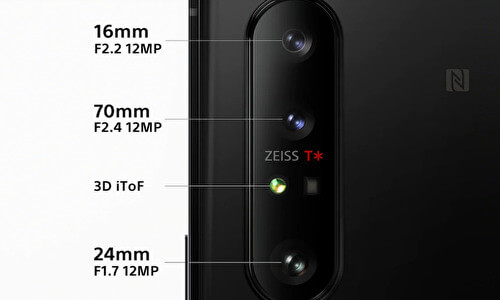
Xperia1Ⅱのカメラレンズには反射防止のコーティングが施されているそうです。
これにより、写真を撮影する際に、逆光しにくくなっているものとされています。
逆光になりにくくなっているのはカメラを多用されるユーザーにとっては非常に有難いですね!又、カメラレンズは「光学&光電子技術のテクノロジー」のZEISS社製のレンズを使用しています。
4つのカメラの内、1つはカメラというより、3D深度センサーとなっています。(これはカメラと言って良いのか?) 新機能としてReal Time Eye AFを搭載している他、超広角カメラ等も採用しているので、前回のXperia1よりも飛躍的に機能が向上しているとのことです!
マイナーチェンジと思っていたのですが、ここは大きく進化しているのではないかと思われます!

今回のSONYの発表では全貌はまだ非公開なのですが、少しだけ内容が発表されたモデルがこの「XperiaPro」です。
他社メーカーで競合するモデルとすれば、SamsugのGalaxy S20 Ultraと同等の位置づけになると言われているそうです。(という事は超高性能ってことか!?)スペックも価格も何もかもが謎のモデルですが、SONYはこのXperiaProに最新技術を詰め込んでくるのではないかと予測されますね(;^ω^)
その分価格帯も高くなりそうな予感です。。。。私はGalaxy勢なので、Xperiaに買い替える予定はないのですが、スマホに関してはそれなりにヲタクなので、かなり興味をそそられます。
今回の内容はここまでです!
如何でしたでしょうか??
Xperia愛好家には、そそられる内容だったのではないかと思います。
XperiaProに関しては新しい情報があり次第、ご紹介したいと思います!
本日はここまで!
またの更新を乞うご期待!!
Xperia1のマイナーチェンジ!?その名も「Xperia1Ⅱ(マークツー)」!!

カメラは合計で4つ搭載し、より鮮明、より鮮やかに
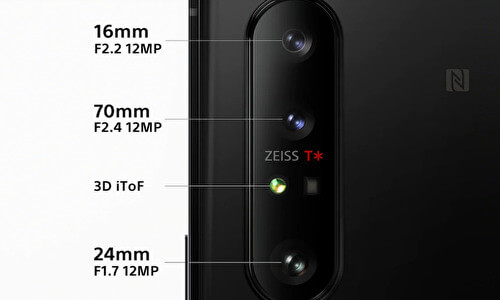
イヤホンジャックは健在!オーディオ機能も強化!ハイレゾも対応!

以上の4点がXperia1Ⅱと異なっています。
しかし、廉価版と言えど、ミドルユーザー~ヘビーユーザーまで楽しませてくれる性能ではないかと思います。
CPUがスナドラ665なので、スナドラ865に比べればスペックは見劣りしてしまいますが、それでも十分使える性能となっています。
バッテリーも360mAhあるので、こちらも販売価格は不明です。
全貌はまだ未公開!?最上位機種「Xperia Pro」

店の最新記事
- XperiaXZpremium バッテリー膨張!?1時間で交換!
- XperiaXZPremium 液晶破損の修理は意外と手間が掛かります
- GalaxyA20が初期化できない!?【Androidの強制初期化の方法とは?】
- ☆XperiaZ3画面修理☆
- XperiaZ5のバッテリー交換なら1時間でお渡し出来ます!
- 今季最新のXperiaがついに発表!名前にツッコミ処あり!?【Xperia最新モデル情報】
- 画面が割れているのにタッチが効かない!?それXperiaあるあるです。
- Android10にして分かった気を付けること
- Android10がGalaxyS10・S10+でもアップデート可能に!新機能も追加!【ゲーマーのYouTuber必見】
- 【続報】最新のGalaxyのカメラは月のクレーターをも捉える性能!?




 ブログホーム
ブログホーム


